Office 에서 사용하는 “인증서”를 [신뢰할 수 있는 게시자]에 등록하는 방법
안녕하세요, 이번 블로깅에서는 보안 프로그램 또는 문서 보안 프로그램 등에서 사용하는 "인증서"를 Office에서 신뢰할 수 있는 게시자로 지정하는 방법을 알아보도록 하겠습니다. 이를 통해 경고가 발생하거나 문서를 Open 할 때 신뢰 할 수 없는 게시자가 나타나는 현상을 해결할 수 있습니다.
[주의 사항]
본 블로그에 게시된 정보의 내용 (첨부 문서, 링크 등)은 작성일 현재 기준이며 예고없이 변경 될 수 있습니다.
또한, 참고용으로만 제공됨으로 Microsoft에 책임이 없음을 알려 드립니다. 반드시 적용 전 충분한 테스트를 진행하시기 바랍니다.
[요약]
보안 프로그램 또는 문서 보안 프로그램 등에서 사용하는 "인증서"를 Office에서 신뢰할 수 있는 게시자로 지정하는 방법
[원인 또는 해결 방법]
Excel을 실행하여 [신뢰할 수 있는 게시자] 확인
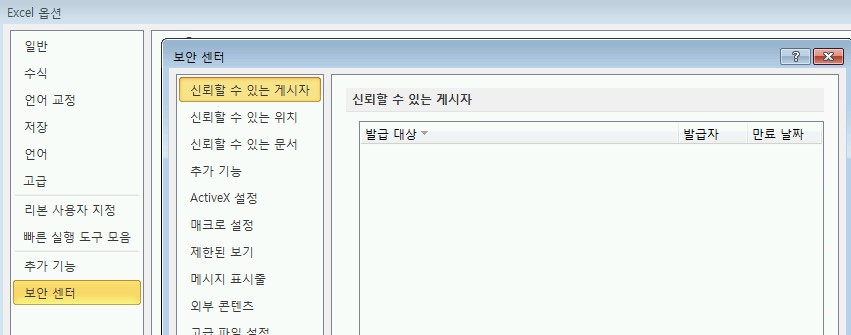
"인증서" 확인을 통해 [신뢰할 수 있는 게시자] 가 있는지 확인
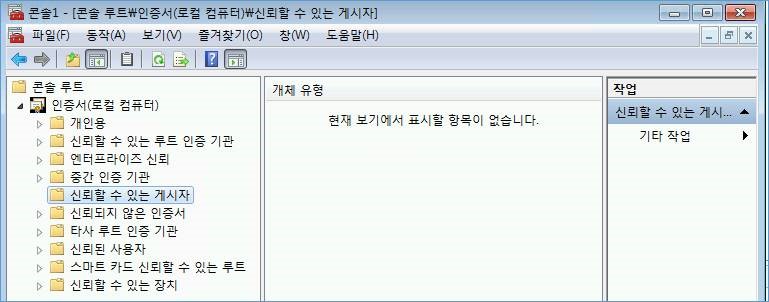
-> Local Computer에 신뢰할 수 있는 게시자가 없는 것을 확인
신뢰할 수 있는 게시자가 있는 인증서를 등록
Self 인증서 생성

인증서 가져오기 마법사를 실행
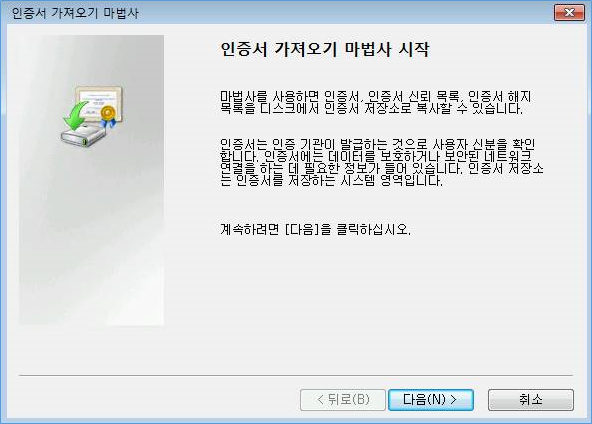
가져올 인증서를 선택
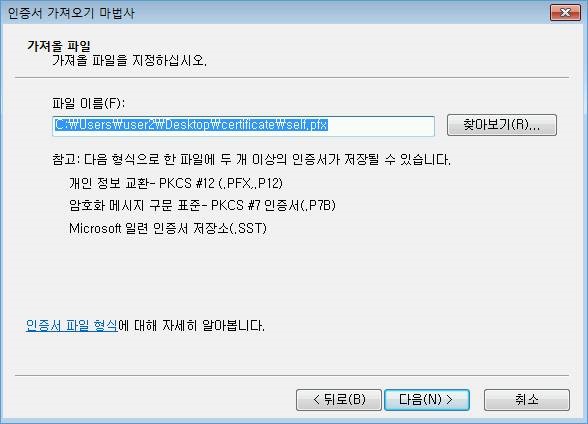
암호 설정이 되어 있는 경우, 암호 입력
인증서 저장 경로를 설정
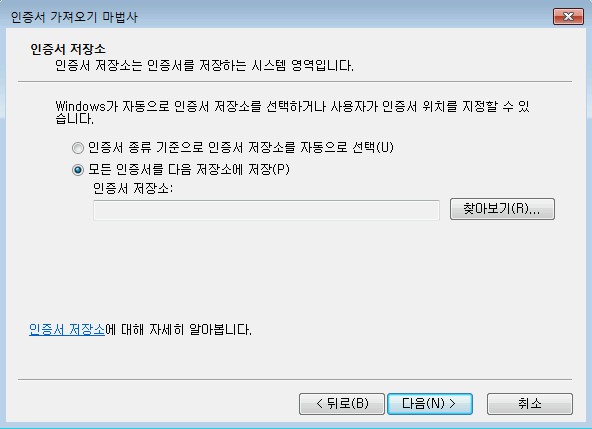
-> [모든 인증서를 다음 저장소에 저장] 으로 선택
인증서 저장소를 [신뢰할 수 있는 게시자] 로 등록
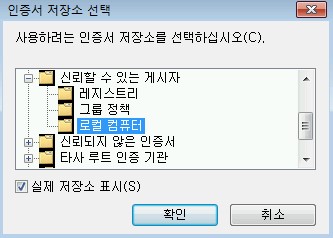
인증서 가져오기 완료
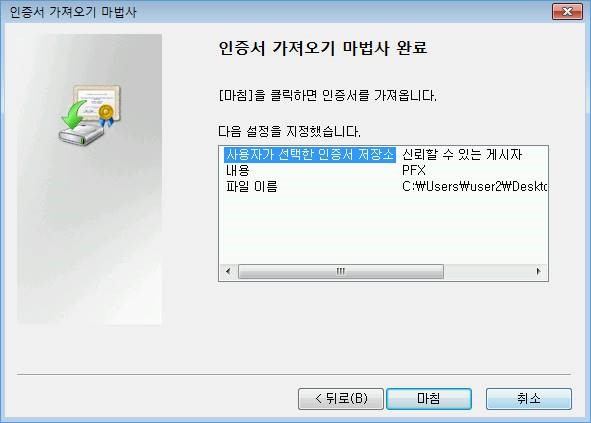
인증서가 등록 되었는지 확인
-> Self로 만든 인증서 등록 완료
Excel을 실행하여 [신뢰할 수 있는 게시자] 확인
